Naudokite dialogo langą Naršymo parinktys norėdami rodyti arba slėpti duomenų bazės objektų grupes, rodomas naršymo srityje, valdyti pasirinktines kategorijas ir grupes, nustatyti rodymo parinktis ir atidaryti duomenų bazės objektus naršymo srityje vienu arba dviem pelės spustelėimais.
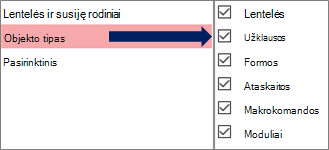
Kairėje pasirinkite kategoriją, kad dešinėje būtų rodomos priskirtos grupės.
Informacijos apie foną ieškokite Naršymo srities naudojimas ir Naršymo srities tinkinimas.
Grupavimo parinktys
Naudokite šias parinktis norėdami rodyti arba slėpti iš anksto nustatytų kategorijų grupes ir kurti bei valdyti pasirinktines kategorijas ir grupes.
Kategorijos
Norėdami valdyti iš anksto apibrėžtas pasirinktines kategorijas naršymo srityje, atlikite šiuos veiksmus:
-
Norėdami pamatyti grupei priskirtas grupes sekcijoje <kategorijos pavadinimas> grupės, pasirinkite kategoriją.
Pavyzdžiui, jei dalyje Kategorijos pasirenkate Lentelės ir susiję rodiniai, dalyje "Lentelės ir susiję rodiniai" matysite priskirtų objektų sąrašą.
-
Norėdami pertvarkyti pasirinktinių kategorijų sąrašą, jei tokių yra, pasirinkite vieną, tada spustelėkite rodyklę aukštyn arba žemyn. Toliau pateiktame pavyzdyje turite pasirinktinę kategoriją visiems "Northwind Traders" objektams:

Pastaba Negalima pertvarkyti iš anksto nustatytų lentelių ir susijusių rodinių bei objekto tipo kategorijų, kurios paprastai rodomos kategorijų sąrašo ir naršymo srities viršuje.
-
Norėdami modifikuoti pasirinktines kategorijas, atlikite šiuos veiksmus:
-
Pridėti Norėdami sukurti naują pasirinktinę kategoriją, pasirinkite Įtraukti elementą ir lauke įveskite pavadinimą.
-
Naikinti Norėdami pašalinti pasirinktinę kategoriją, pasirinkite Naikinti elementą, tada patvirtinkite operaciją.
-
Pervardyti Norėdami pakeisti pasirinktinės kategorijos pavadinimą, pasirinkite Pervardyti elementą ir įveskite pavadinimą.
Pastaba Negalite modifikuoti iš anksto nustatytų kategorijų, lentelių ir susijusių rodinių bei objekto tipo.
-
<kategorijos pavadinimo> grupės
Norėdami valdyti grupes, priskirtas kategorijai, pasirinktai sekcijoje Kategorijos , atlikite šiuos veiksmus:
-
Norėdami rodyti arba slėpti grupę naršymo srityje, pažymėkite arba išvalykite žymės langelį šalia iš anksto apibrėžto arba grupės pavadinimo.
-
Norėdami pertvarkyti pasirinktinės kategorijos grupes, pasirinkite norimą perkelti grupę ir spustelėkite šalia jos rodomą rodyklę aukštyn arba žemyn. Toliau pateiktame pavyzdyje turite pasirinktinę visų objektų, susijusių su tiekėjais, grupę:

-
Norėdami modifikuoti pasirinktinės kategorijos grupes, atlikite šiuos veiksmus:
-
Pridėti Norėdami sukurti pasirinktinę grupę, pasirinkite Įtraukti grupę.
-
Naikinti Norėdami pašalinti kategoriją, pasirinkite pasirinktinę grupę, pasirinkite Naikinti grupę, tada patvirtinkite operaciją.
-
Pervardyti Norėdami pakeisti kategorijos pavadinimą, pasirinkite pasirinktinį grupės pavadinimą, pasirinkite Pervardyti grupę ir įveskite pavadinimą.
-
Pastaba Iš anksto apibrėžtoms lentelėms ir rodiniams bei objekto tipui priskirtų grupių modifikuoti negalima.
Rodymo parinktys
Norėdami nustatyti rodymo parinktis, atlikite šiuos veiksmus:
-
Rodyti paslėptus objektus Pasirinkite, jei norite, kad naršymo srityje būtų rodomi paslėpti duomenų bazės objektai. Šis parametras išvalomas pagal numatytuosius parametrus.
-
Rodyti sistemos objektus Pasirinkite Rodyti sistemos lenteles ir kitus sistemos objektus naršymo srityje. Šis parametras išvalomas pagal numatytuosius parametrus.
Pagal numatytuosius parametrus kai kurie sistemos objektai programoje „Access“ yra paslėpti. Norėdami pamatyti visus sistemos objektus, įjunkite parinktį Rodyti paslėptus objektus .
Atidaryti objektus
Norėdami kontroliuoti, kiek spustelėjimu atidarote objektą, atlikite šiuos veiksmus:
-
Vienas spustelėjimas Pasirinkite, kad atidarytumėte vienu pelės mygtuko spustelėjimu.
-
Dukart spustelėkite Pasirinkite, kad atidarytumėte dviem pelės mygtuko spustelėtumėte. Tai yra numatytasis nustatymas.










